何らかの理由で、鏡像を作成したい場合があります。では、Photoshopで画像を反転させる方法は? Googleドキュメントで画像を反転する方法は? Wordで画像を反転する方法は? iPhoneで画像を反転する方法は?これらの質問はすべて、この投稿で解決されます。
自撮り写真を撮ると、この写真のオブジェクトが反転しているため、鏡像が表示される場合があります。したがって、自分撮りを反転することを選択します。画像を反転する方法は?この投稿を読み続けてください。
ビデオを反転する方法に興味がある場合は、MiniToolによって開発されたMiniToolムービーメーカーを使用できます。
Photoshopで画像を反転する方法
多くの人が、Photoshopで画像を反転させることはできますかと尋ねるかもしれません。答えはイエスです。以下は、Photoshopで画像を反転する方法を示す詳細な手順です。
手順1.Photoshopを起動し、反転する画像を開きます。
ステップ2.画像をクリックします ツールバーで、オプション画像の回転を選択します ドロップダウンリストから。次に、フリップキャンバス水平をタップします またはフリップキャンバス垂直 画像を反転します。
ステップ3.完了したら、ファイルをタップします ウェブ用に保存を選択します 反転した画像をコンピュータに保存します。
関連記事:トップ10の写真編集者があなたの写真をより美しくします。
Googleドキュメントで画像を反転する方法
あなたはGoogleドキュメントに鏡像を持っています、あなたはそれをひっくり返したいです。 Googleドキュメントで画像を反転する方法は次のとおりです。
手順1.ミラーイメージを含むGoogleドキュメントを開きます。
ステップ2.画像を選択して右クリックし、コピーを選択します オプション。
手順3.挿入に移動します>描画>新規 「Ctrl+V」を押して画像を貼り付けます。
ステップ4.画像をクリックして、アクションを選択します>回転 。次に、水平方向に反転を選択します または垂直に反転 好きなように。
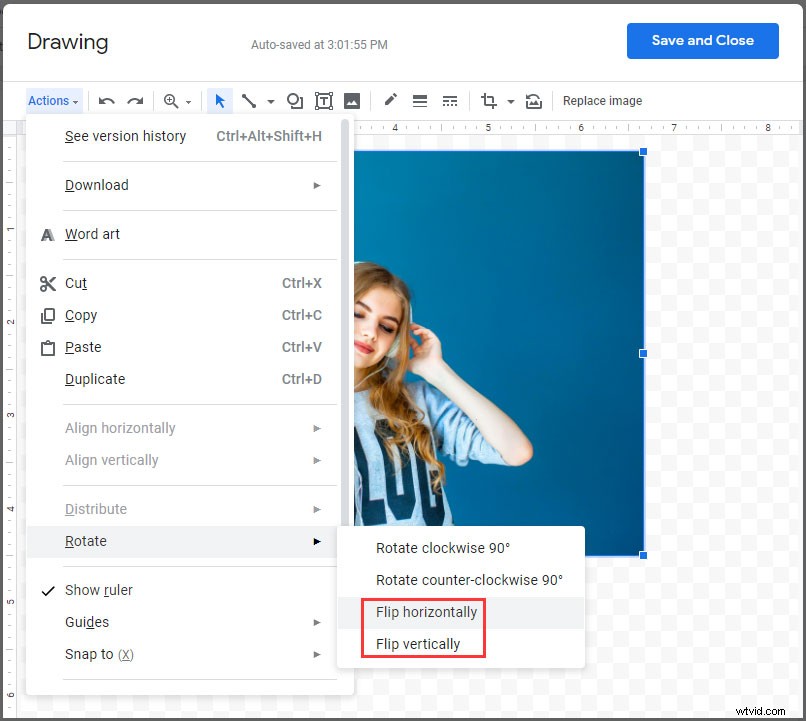
ステップ5.最後に、保存して閉じるをタップします 変更を保存します。
Wordで画像を反転する方法については、以下の手順を実行してください。
手順1.反転する画像を含むワードドキュメントを開きます。
ステップ2.画像を選択すると、画像ツールが表示されます ツールバーに表示されます。
ステップ3.フォーマットをクリックします 画像ツールの下 回転ツールを見つけます。
ステップ4.次に、回転をタップします 水平方向に反転を選択します または垂直に反転 。
ステップ5.反転した画像を右クリックして保存します。
iPhoneで画像を反転する方法
iPhoneで自分撮りを反転させたい場合は、組み込みのフォトエディタを試してください!
ステップ1.iPhoneで反転させたい自分撮りを見つけます。
ステップ2.それを開き、編集をクリックします 右上隅にあります。
ステップ3.切り抜きツールをタップして、水平方向に反転を選択します アイコンまたは垂直方向に反転 アイコン。
ステップ4.完了をクリックします 変更を適用します。
関連記事:ビデオを無料で回転させる方法は?さまざまな方法を試すことができます。
ここで、画像を反転する方法を知っている必要があります。上記の4つの方法で、必要な画像を反転してみてください。
画像を反転する方法について質問がある場合は、下にコメントを残してください。
